1、首先我们提示按着键盘的win+x
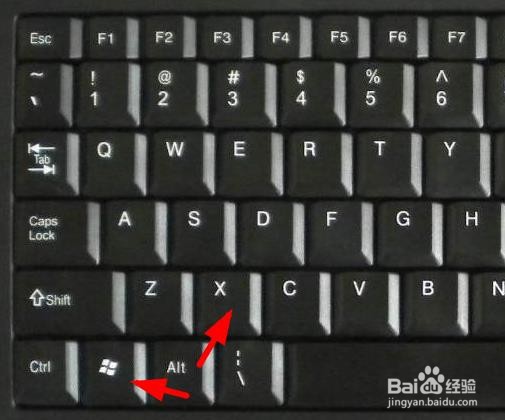
2、点击设置进去

3、在设置界面点击时间和语言

4、点击区域

5、在点击其他日期 时间和区域设置

6、这里再点击区域

7、点击其他设置
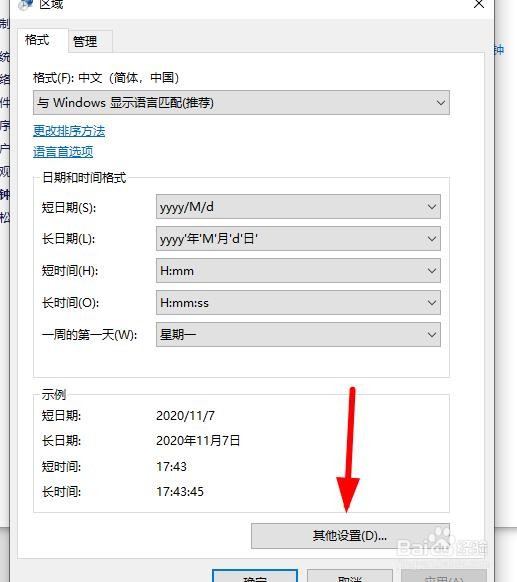
8、点击日期

9、在短日期 后面加上四个个dddd 在点击下面确定

10、在去看任务栏已经出来了星期几了

时间:2024-10-15 05:42:02
1、首先我们提示按着键盘的win+x
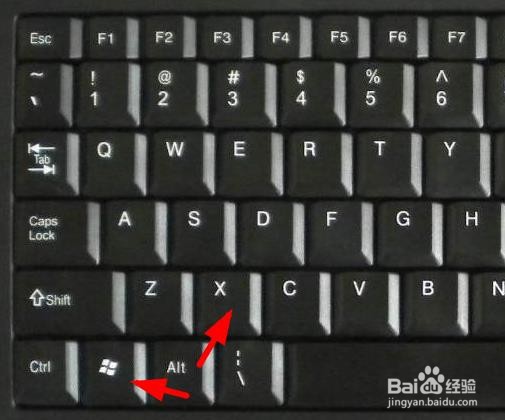
2、点击设置进去

3、在设置界面点击时间和语言

4、点击区域

5、在点击其他日期 时间和区域设置

6、这里再点击区域

7、点击其他设置
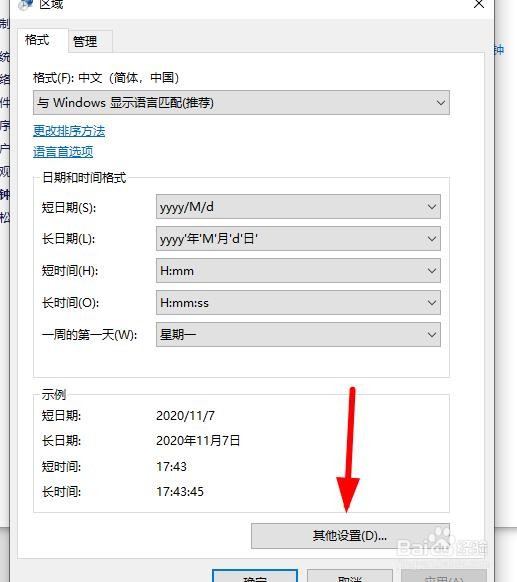
8、点击日期

9、在短日期 后面加上四个个dddd 在点击下面确定

10、在去看任务栏已经出来了星期几了

